¿Por qué mi PC no deja de apagarse al jugar?
Cuando juegas con tu ordenador con Windows 11/10/8/7, pueden ocurrirte varios problemas, por ejemplo, que el ordenador se bloquee al jugar, que los juegos no funcionan en Windows 11, que Windows 11 no reproduce los juegos con suavidad, etcétera. Hay algunos usuarios que también han informado de otro molesto muy molesto: el ordenador se apaga mientras juegan.
Este no es un problema raro. Cuando buscamos el ordenador se apaga mientras juegas o por qué el PC no deja de apagarse mientras juego en Internet, puedes encontrarte a muchos usuarios de Windows que están molestos por este mismo problema. Este problema puede deberse a muchas causas, por ejemplo, puede ocurrir porque se sobrecaliente el ordenador, por ataques de virus, por problemas con la fuente de alimentación, por problemas con los controladores, problemas del hardware, problemas del propio sistema operativo, etcétera.
Principales razones por las que un ordenador se apaga al jugar
El ordenador se sobrecalienta
Cuando juegas un juego, tu ordenador utiliza la CPU y la GPU instaladas en tu dispositivo. Los juegos cargan mucho el dispositivo, más que las aplicaciones de escritorio normales. Tanto la CPU como la GPU son unos componentes de pequeño tamaño que van metidos en un chasis pequeño. Por eso el flujo de aire tiene una ventana pequeña por la que salir. En caso de que el calor no se pueda evacuar rápidamente, entonces el ordenador acabará por sobrecalentarse. El resultado puede ser que tu ordenador se apague de manera automática o que resulten dañados algunos de los componentes que lleva dentro.
Ataques de virus
En caso de que tu ordenador sea atacado por malware o por virus, es sencillo que se apague mientras estás jugando. Es difícil tener idea de cómo puede llegar a dañar tu ordenador un virus, sea de uno u otro modo. Interferir con la utilización normal de tu ordenador, como por ejemplo apagar el ordenador al azar sin previo aviso es una de las maneras de dañarlo. Si tu ordenador no deja de apagarse aunque no estés jugando, entonces debes plantearte la posibilidad de que tu dispositivo se encuentre infectado por un virus.
Problemas con la fuente de alimentación
PSU es la abreviatura anglosajona para «Power Supply Unit» o fuente de alimentación. Esta es la unidad que suministra la energía al ordenador. La fuente de alimentación es otro de los factores que deberías tener en cuenta si tu PC se apaga continuamente mientras juegas. Sin embargo, esta es una cuestión que se pasa por alto fácilmente. Ahora, vamos a afrontar el problema. La fuente de alimentación puede no proporcionar una alimentación estable o la fuente de alimentación puede ser insuficiente, entonces tu ordenador se apagará sin avisar, incluso podría dañarse el hardware del PC.
Además, si pones una tarjeta gráfica de última generación pero utilizas una fuente de alimentación antigua, puede ser que esa fuente de alimentación esté obsoleta para eso. Tendrás que revisarla y sustituirla si fuera necesario.
Problemas de los controladores
Cuando tu ordenador se apaga mientras juegas sin avisar, también has de valorar que se trate de un problema de controladores. Normalmente, puede ser debido a un problema relacionado con el controlador de la tarjeta gráfica. En caso de que los controladores gráficos se encuentren dañados o estén obsoletos, tu ordenador tendrá problemas como que siga apagándose cuando jugamos. Windows no siempre mantiene los controladores actualizados. Por ello, debes comprobar manualmente si existen actualizaciones. Si fuera necesario, tendrás que instalar la última versión de los controladores de la gráfica para que todo funcione bien.
Problemas de hardware
En caso de que tu PC se apague mientras juegas tras instalar un hardware nuevo, por ejemplo un adaptador Bluetooth, una tarjeta Wi-Fi o una GPU nueva, entonces el problema puede estar provocado por ese hardware que acabamos de instalar. Normalmente, esto se debe a un controlador incompatible.
Problemas del sistema
En caso de que el problema se produzca tras actualizar el sistema, la versión nueva de Windows podría ser la culpable. Puede ser que los juegos de tu PC no sean totalmente compatibles con el sistema nuevo. Puedes volver a la versión anterior y ver si se ha solucionado el problema. No obstante, si no has actualizado tu sistema antes de que este problema se produjera, podría ser necesario realizar una actualización de Windows para probar si se arregla. Puede ser que la actualización contenga una solución para el problema.
Ahora, ya sabes las razones por las que ocurre este problema. A continuación, podrás utilizar los métodos adecuados para solucionar el problema. A continuación, te vamos a ofrecer algunas soluciones sencillas y útiles.
#1: solucionar el sobrecalentamiento del ordenador
El problema del sobrecalentamiento ocurre fácilmente, sobre todo si utilizamos un ordenador portátil. Si utilizas un portátil para jugar, puedes hacer lo que te indicamos a continuación para enfriarlo:
- Apaga el ordenador y espere un rato hasta que baje la temperatura.
- Pon el portátil sobre una superficie plana y dura. Así no bloquearemos el ventilador y se mejora la ventilación en las partes internas del portátil.
- Para ahorrar energía mientras juegas, puedes activar el ahorro de energía, esto también puede evitar el sobrecalentamiento de la batería del portátil hasta cierto punto. Puedes abrir el panel de control y, a continuación, acceder a las opciones de energía para que se active el modo de ahorro de energía.
- Cierra las aplicaciones que no utilizas en este momento. Todas las aplicaciones y servicios que se encuentran en ejecución utilizan tu memoria RAM o tu CPU. Esto agrava el problema del sobrecalentamiento del portátil.
- Puedes utilizar una almohadilla de refrigeración para portátiles o un refrigerador para ordenadores portátiles en el que se coloca el portátil para procurar una refrigeración asistida del mismo.
Leer más: ¿Cómo solucionar el sobrecalentamiento del portátil y recuperar tus datos?
Si estás utilizando un ordenador de sobremesa, también puedes apagar el dispositivo para procurar que se enfríe rápidamente. Además, puedes hacer lo que te indicamos ahora para asegurarte de que tu ordenador portátil se mantiene bien ventilado:
- Limpiar el polvo que haya alrededor de la carcasa del equipo.
- Asegúrate de que el ventilador del ordenador funciona bien.
- Comprueba el disipador de calor de tu ordenador.
- Pon tu ordenador en un lugar bien ventilado.
Leer más: ¿Estás preocupado por el calor de tu ordenador? Deberías saber un poco sobre estas cosas
Consejo: rescatar los archivos perdidos en tu PC
Si pierdes archivos por un ataque de virus o por otras razones, puedes utilizar un software profesional de recuperación de datos para recuperarlos. Puedes darle una oportunidad a MiniTool Power Data Recovery, que es una herramienta gratuita para recuperar archivos.
Este programa ha sido diseñado para que puedas recuperar todo tipo de archivos de diferentes dispositivos de almacenamiento de datos, por ejemplo del disco duro interno de los ordenadores, de discos duros externos, de unidades SSD, tarjetas SD, tarjetas de memoria, unidades flash USB, etcétera. Siempre y cuando no se sobrescriban los archivos con datos nuevos, puedes utilizar este programa para recuperarlos.
Existe una edición de prueba de este programa. Primero, puedes utilizarlo para escanear la unidad en la que perdiste los archivos y comprobar si es capaz de encontrar esos datos que queremos.
MiniTool Power Data Recovery TrialHaz clic para Descargar100%Limpio y seguro
Paso 1: Descargar e instalar este software en tu PC.
Paso 2: Abrir el programa.
Paso 3: En la interfaz, el software muestra una lista con todas las unidades que se pueden puede detectar. Pase el cursor sobre la unidad de destino y haz clic sobre el botón Escanear. Si no estás seguro de cuál es la unidad en cuestión, puedes seleccionar Dispositivos y luego todo el disco para analizarlo.
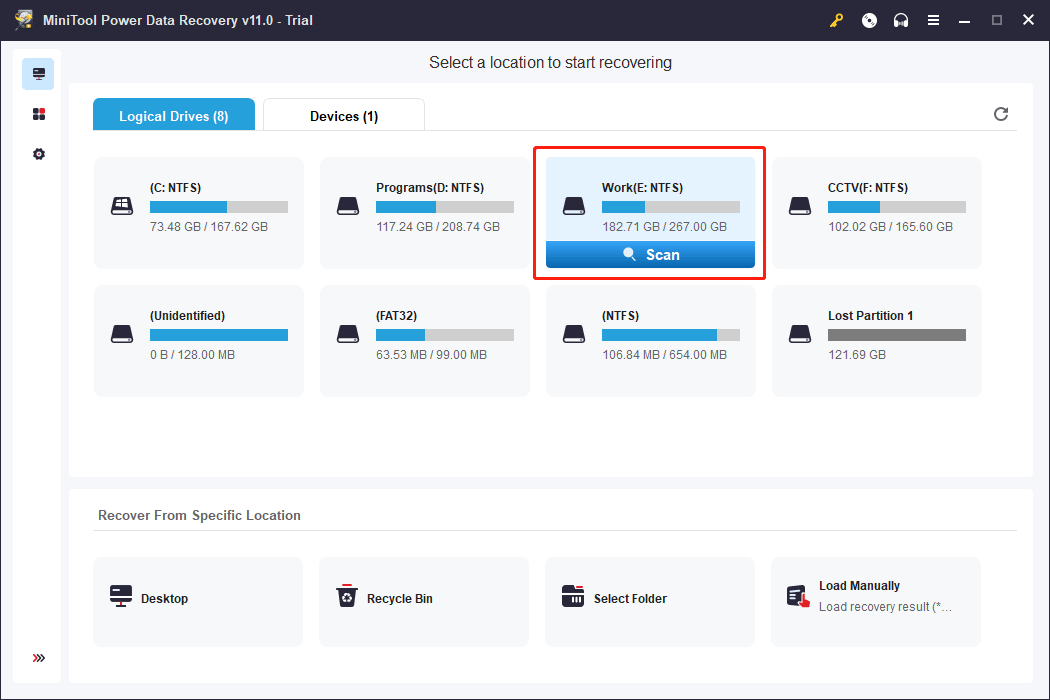
Paso 4: Espera hasta que termine el análisis. Luego, puedes comprobar si es posible encontrar los archivos necesarios en los resultados que devuelve el análisis.
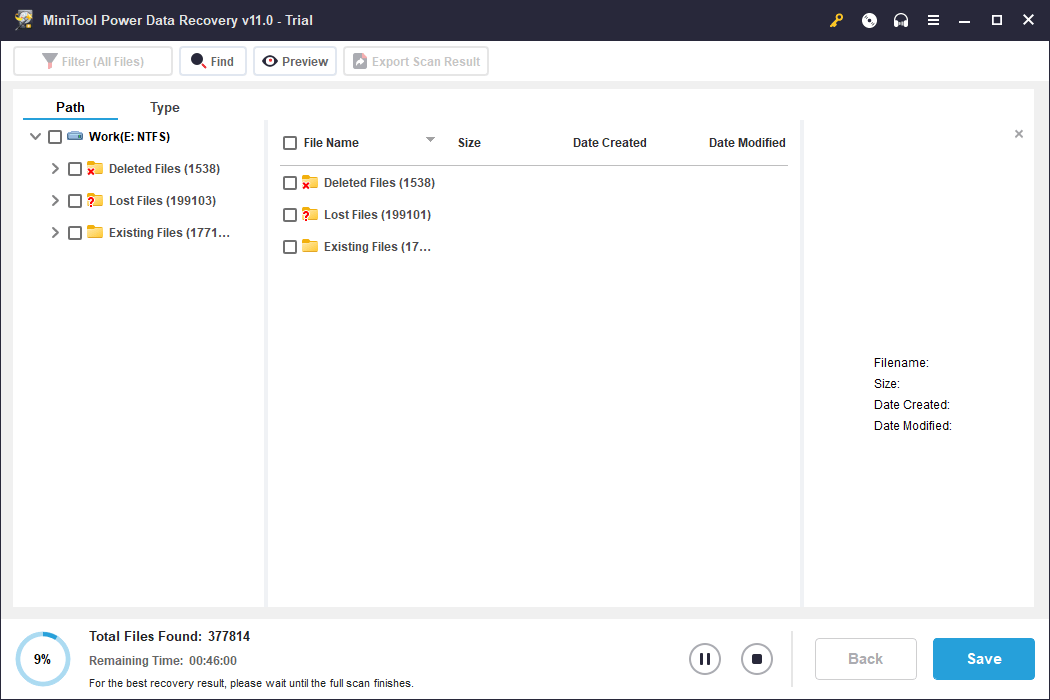
Paso 5: Si quieres utilizar este programa para recuperar tus datos, tendrás que actualizarte a una edición completa. Después, puedes elegir todos los archivos que necesitas a la vez y hacer clic sobre el botón Guardar para elegir una carpeta adecuada en la que guardarlos. La carpeta de destino no debe coincidir con la ubicación original de los archivos a recuperar. Esto puede provocar que los archivos perdidos se sobrescriban y sean irrecuperables.
#2: analiza tu ordenador buscando virus y malware
Los virus y el malware provocan daños inesperados en tu ordenador, pudiendo provocar el problema de que el ordenador se apaga mientras juegas sin avisar. Puedes utilizar un software antivirus profesional para escanear tu PC buscando virus y malware, para luego eliminarlos del dispositivo.
Sobre las herramientas para eliminar virus y malware, bastará con utilizar la seguridad integrada que lleva Windows. Esta herramienta puede proporcionar una buena protección contra los virus y las amenazas para tu PC. Puedes utilizarla para escanear tu ordenador, encontrar amenazas y eliminarlas.
¿Cómo utilizar Windows Security para escanear el equipo?
Paso 1: Haz clic sobre el icono de la búsqueda de la barra de tareas y luego busca Seguridad de Windows.
Paso 2: Elige la Seguridad de Windows en los resultados de la búsqueda para que se abra.
Paso 3: Haz clic sobre Protección contra virus y amenazas.
Paso 4: Haz clic sobre el enlace Opciones de escaneo que está en el panel derecho para seguir adelante.
Paso 5: Elige la opción Escaneo completo.
Paso 6: Haz clic sobre el botón Escanear ahora para que el antivirus empiece a escanear tu dispositivo.
Paso 7: Espera hasta que el proceso de escaneado termine completamente. Después, puedes comprobar si los archivos encontrados son virus y, si lo son, borrarlos.
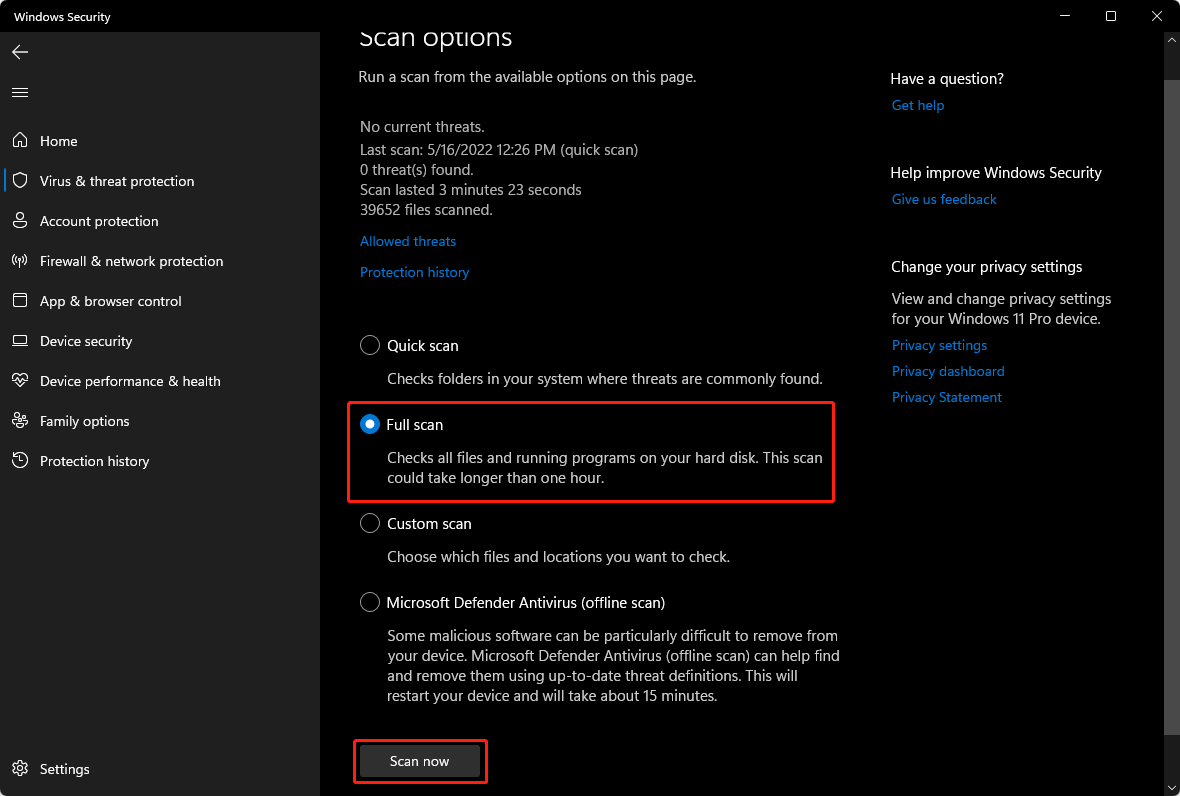
También es posible utilizar un software antivirus de terceros, por ejemplo, McAfee AntiVirus Plus, Bitdefender Avast, Antivirus Plus, Norton AntiVirus Plus u otros, para encontrar todos los virus y malware que tenga tu dispositivo. Existen cantidad de programas de este tipo. No vamos a describir cómo utilizarlos uno por uno ahora.
- Las mejores herramientas gratuitas para eliminar el malware para Windows y Mac
- Quitar los anuncios, las ventanas emergentes y el malware de Chrome (PC, Android & iOS)
#3: comprobar los problemas de la fuente de alimentación
Para comprobar si la fuente de alimentación está fallando, puedes utilizar una fuente de alimentación distinta en tu equipo y ponerlo en funcionamiento para comprobar si ya has solucionado el problema. También puedes comprobar si hay algún problema utilizando un multímetro o un aparato para comprobar fuentes de alimentación. Si los resultados te muestras que la fuente de alimentación está averiada, debes cambiarla por una fuente que funcione bien.
#4: actualizar o volver a instalar los controladores de la gráfica
Para descartar que se trate de un problema del controlador de la tarjeta gráfica, puedes probar a actualizar los controladores o a volver a instalarlos.
- ¿Cómo se actualizan los controladores de las tarjetas gráficas (NVI-DIA/AMD/Intel)?
- ¿Cómo reinstalar el controlador de la tarjeta gráfica en Windows 10?
#5: desinstalar el hardware que hayamos instalado recientemente
Puede ocurrir que el hardware instalado no sea compatible con los juegos a los que estás jugando. O que funcione mal de algún modo, provocando que el dispositivo se bloquee. Para solucionar este problema, tendrás que quitar el hardware que acabas de instalar.
#6: actualizar Windows
Si no estás utilizando la última versión de Windows, puedes probar a actualizar el sistema para ver si esto sirve para solucionar este problema. ¿Por qué? El hecho de que tu ordenador no deje de apagarse puede ser un error de Windows, sin embargo, este problema podría haber sido solucionado en la nueva versión.
En Windows 10:
Puedes ir a Inicio > Configuración > Actualización y seguridad > Windows Update para buscar si hay actualizaciones disponibles e instalar las actualizaciones disponibles que tengas en tu dispositivo.
En Windows 11:
Puedes acceder a Inicio > Configuración > Windows Update para buscar las actualizaciones y proceder a instalarlas.
#7: restaurar Windows a una versión anterior
Actualizar el sistema operativo no es siempre algo bueno. Algunas veces, el nuevo sistema puede no ser adecuado para ese juego tuyo. Del mismo modo, el problema de que el ordenador se apaga mientras juegas puede deberse a un problema de compatibilidad entre el juego y el sistema. En caso de que este problema persista después de actualizar Windows, lo más posible es que el nuevo sistema sea el causante del problema.
Si actualizas el sistema, en un plazo de 10 días, puedes volver a la versión anterior accediendo a Inicio > Configuración > Sistema > Recuperación y haciendo clic sobre el botón de volver a la versión anterior.
Si antes creaste un punto de restauración del sistema, es posible también hacer una restauración del sistema para devolver tu ordenador a una versión anterior en la que los juegos funcionaban con normalidad.
Leer más: ¿Cómo puedes crear un punto de restauración del sistema en Windows 11?
Conclusión
Si el ordenador se apaga mientras juegas sin avisar, puedes aplicar los métodos que hemos explicado en este artículo para resolver este molesto problema de que el PC se apaga mientras juegas.
Además, si conoces otros métodos útiles, puedes compartirlos con todos en la sección de los comentarios. También es posible contactar con nosotros por medio de la dirección [email protected].